Androidロック画面のPINコードを忘れた?修正方法は次の通り!
ロック画面のPINを忘れましたか?Androidデバイスやタブレットをroot化したくない場合は、この記事を確認してください。この記事では、Androidのpinコードを忘れた時の解除方法を詳しく紹介していきます。
私たちは通常、Android/タブレットデバイス上のPINコードやパターンを忘れて、別のパスワードを入力しても電話のロックを解除できない場合があります。携帯電話は短期間ブロックされ、使用できなくなります。心配しないでください。この記事では、Androidスマートフォン/タブレットのロック画面のPINコードを忘れた場合にスマートフォンのロックを解除する方法を説明します。
目次隠す

方法1:AndroidのPINコードを忘れた|Google Find My Deviceを使用してロックを解除する
ロック画面のPINを忘れた場合は、Googleの「デバイスを探す」を使用して携帯電話のロックを解除し、ロック画面をリセットできます。バージョンによっては、スマートフォンが画面ロックされている場合、新しいパスワードを割り当てることができないのでご注意ください。この場合、Samsungの携帯電話を使用している場合は、Samsung Find My Phoneサービスを使用して画面ロックをリセットしてみることもできます。2つのプログラムは同様に機能します。
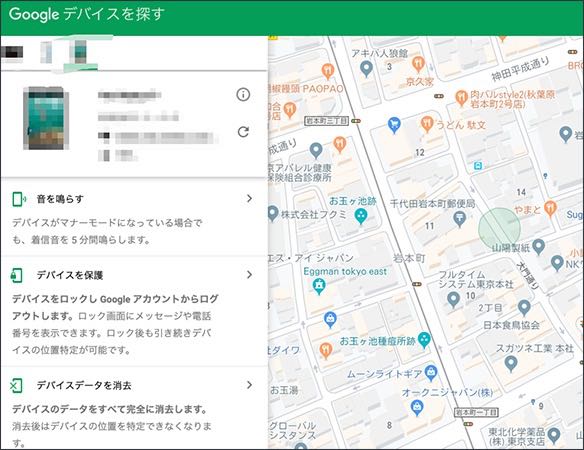
写真元:passfab.jp
次の手順に従ってください。
ステップ1:「デバイスを探す」を開き、ロックされたデバイスと同じGoogleアカウントでサインインします。
ステップ2:ロックされたデバイスを選択した後、「ロック」を選択して一時パスワードを入力し、もう一度「ロック」をクリックします。
ステップ3:次に、「呼び出し音」、「ブロック」、「削除」のオプションを含むメッセージが届きます。Androidスマートフォン/タブレットにパスワードフィールドが表示されたら、一時的なパスワードを入力します。
ステップ4:Androidスマートフォン/タブレットの画面ロック設定を開いて、一時パスワードを無効にします。
方法2:AndroidのPINコードを忘れた|DroidKitですばやくロックを解除する
より簡単で迅速な方法を探している場合は、DroidKitが最適なツールです。DroidKitの強力な機能は、Android/タブレットデバイスに関するあらゆる種類の問題を確実に解決します。DroidKitは、携帯電話の画面ロックを解除し、システムを修復するだけでなく、あらゆる種類のデータを管理、転送、復元することもできます。
- わずか数分で、パスワードなしでAndroidスマートフォン/タブレットのロック画面のロックを解除できます。
- DroidKitは20,000モデルを超えるAndroidスマートフォン/タブレットおよびタブレットのロック解除をサポートしています。
- DroidKitの助けを借りて、携帯電話をルート化する必要はありません。
- DroidKitを使用すると、複雑な問題はなく、完全に安全です。
DroidKitをコンピュータにダウンロードしたら、次の手順に従って携帯電話のロックを解除します。
ステップ1:DroidKitを起動した後、「画面のロックを解除」をクリックします。
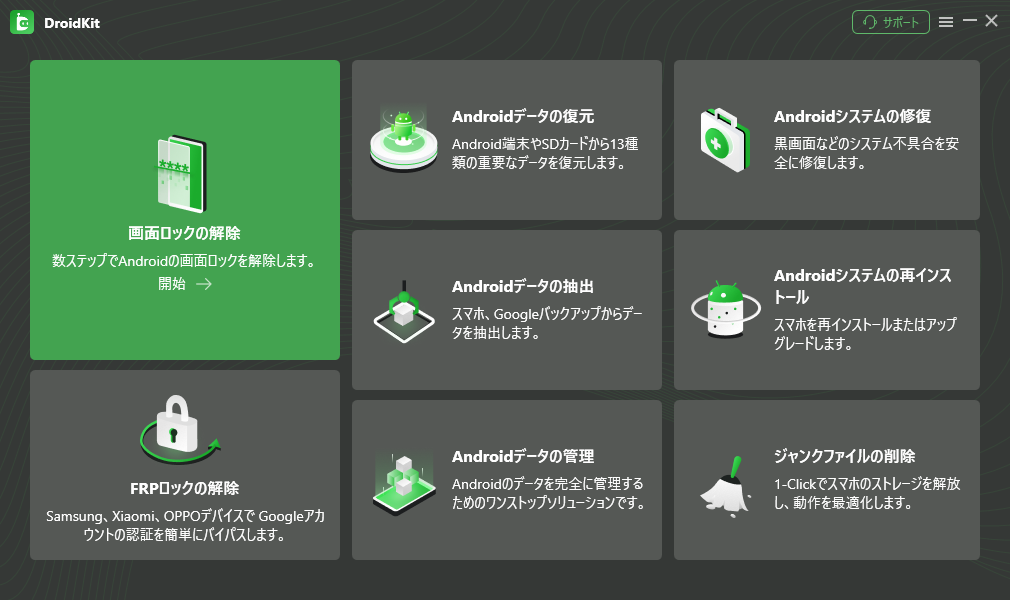
「画面ロック解除」をクリックする
ステップ2:携帯電話がUSBケーブルを介してコンピュータに接続されていることを確認します。次に「開始」をクリックします。

「開始」をクリックする
ステップ3:画面上の指示を読みます。設定ファイルの準備ができたら、「今すぐ削除」をタップして続行します。

「今すぐ削除」をクリックする
ステップ4:携帯電話のブランドを正しく選択し、「次へ」をクリックします。
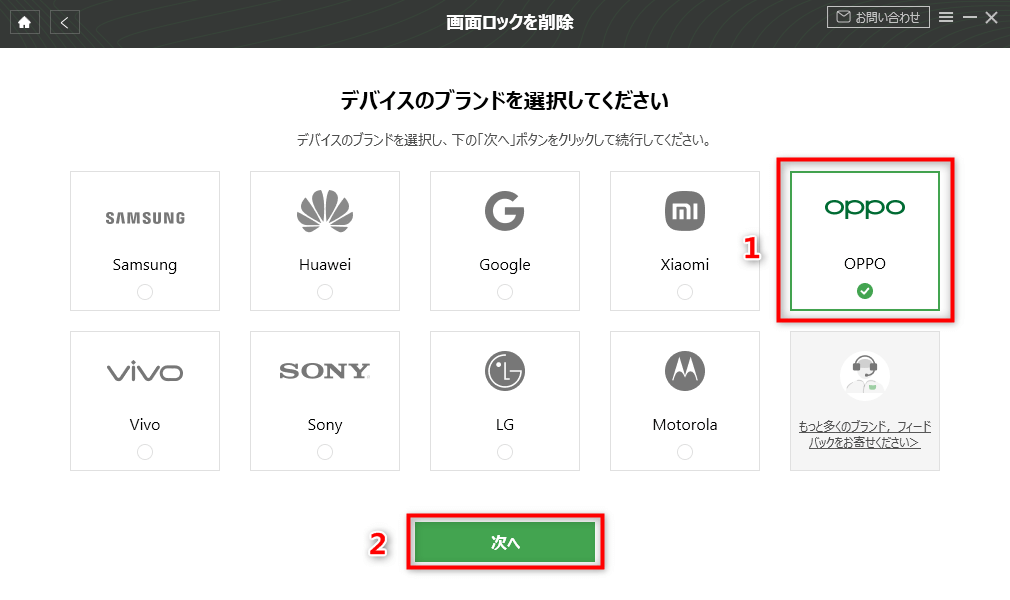
デバイスのブランドを選択する
ステップ5:画面上の指示に従って、携帯電話のリカバリモードに入り、キャッシュパーティションを消去します。
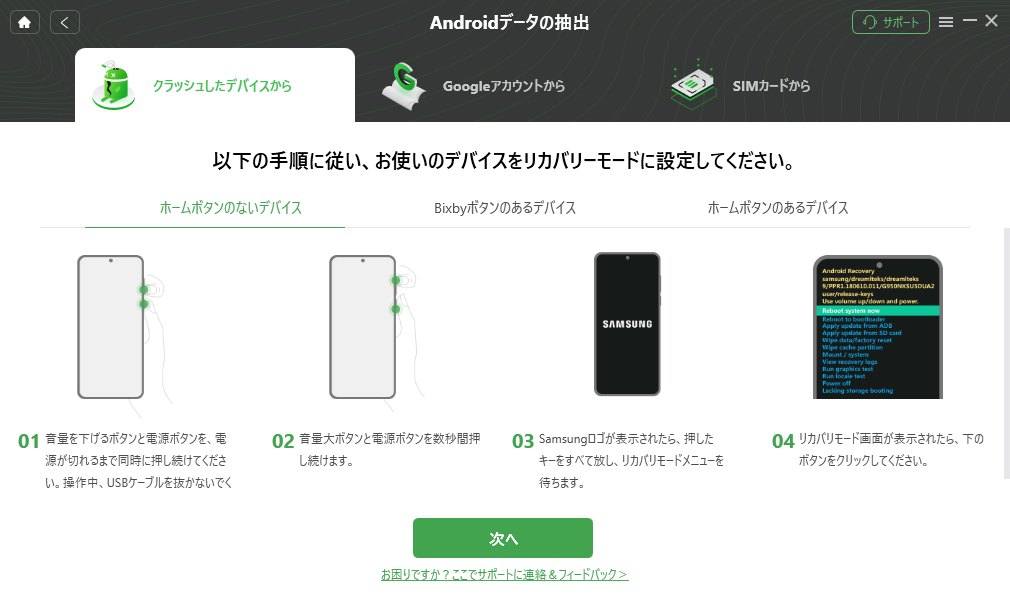
ロック解除の指示に従う
ステップ6:指示に従って、ロック解除が完了するまでしばらく待ちます。
方法3:AndroidのPINコードを忘れた|Samsung Find My Mobileでロックを解除する
Samsungデバイスを使用している場合は、SamsungのFind My Mobileを使用してデバイスのロックをリモートで解除してみることもできます。ただし、ロックされたデバイスがSamsungアカウントにログインしている必要があることを確認してください。
手順は次のとおりです。
ステップ1:PCでSamsungの「デバイスを探す」を開いた後、Samsungアカウントにログインします。
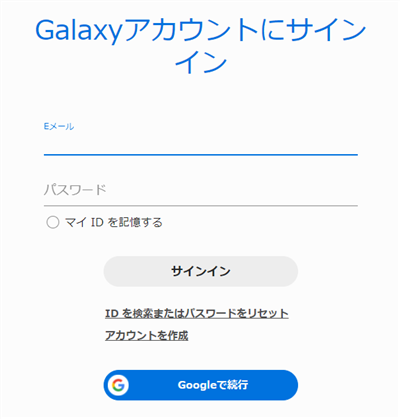
Samsungアカウントを利用
ステップ2:「ロック解除」をクリックします。
ステップ3:もう一度「ロック解除」をクリックして確認します。その後、画面ロックが解除されます。
もっと詳しく知る:
結論
PINコードを使用せずにロックされたAndroidのロックを解除する3つの方法は以上のとおりです。Googleアカウントをお持ちでない場合、またはデバイスがSamsungデバイスではない場合は、DroidKitを試してください。ロック画面のPINコードを忘れた場合は、DroidKitをダウンロードしてください。DroidKitのパワーと効率に驚かれることでしょう。遠慮せずにDroidKitをコンピュータにダウンロードして、今すぐ試してみてください。
製品関連の質問? 迅速な解決策については、サポートチームにお問い合わせください >
